Au fur et à mesure des années, Facebook ajoute de nombreuses fonctionnalités à ses pages professionnelles, et il est très facile de passer à côté de certaines pouvant nous permettre de générer plus d’engagement au quotidien.
Dans ce cadre, je vous proposerai tout au long de cet article des options parfois cachées et souvent méconnues des Community Managers débutants.
1) Personnaliser la barre latérale et le journal de publications
Mettre à jour les onglets qui apparaissent dans la colonne de gauche de votre page Facebook est essentiel. Pourquoi afficher des onglets vides ou proposer des liens moins importants en tête de liste ?
Depuis la dernière mise à jour de l’architecture des pages Facebook, il se peut que les contenus affichés tout en haut de votre page ne soient pas forcément ce que vous voudriez que les internautes voient en premier en arrivant sur votre page.
Personnalisez votre barre latérale de manière stratégique, en classant les différentes rubriques par ordre de priorité.
Vous voulez déplacer des onglets ?
- Cliquez sur « Paramètres » sur la page d’accueil
- Sélectionnez « Modifier la Page » dans la colonne de gauche
- Cliquez ensuite sur les 3 barres grises, à gauche de l’onglet que vous voulez déplacer, et glissez-le où vous le souhaitez.
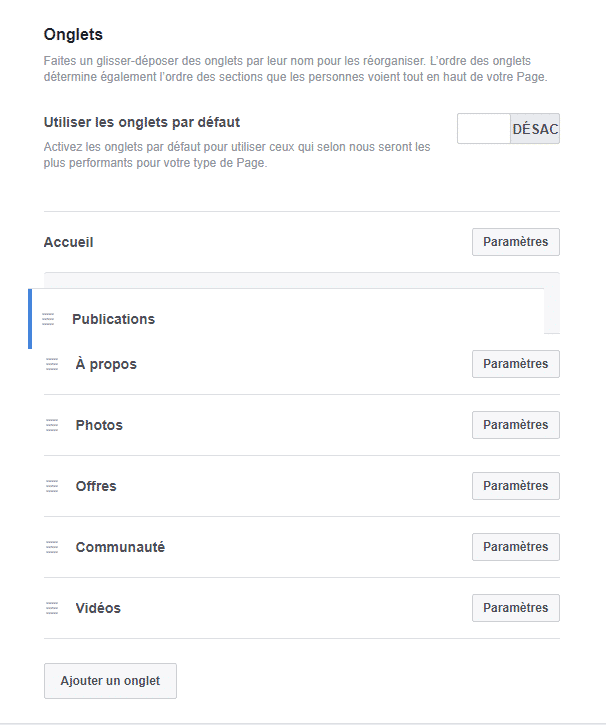
Vous pouvez bouger toutes les rubriques, sans limites.
Vous avez besoin d’ajouter des onglets ?
Cliquez sur le bouton en bas de la liste et activez les rubriques de votre choix.
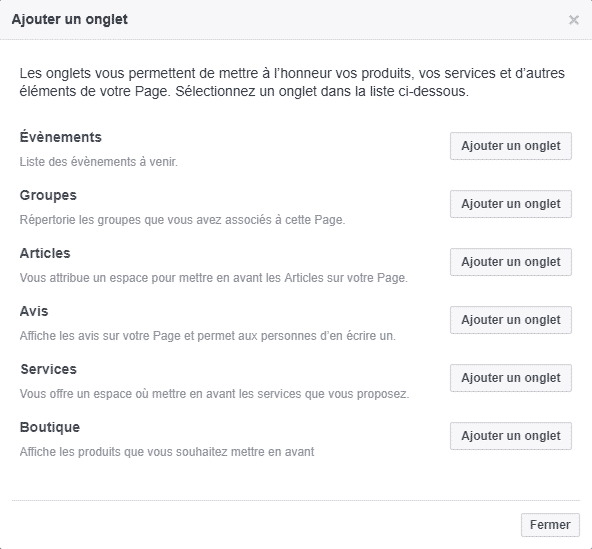
Vous souhaitez supprimer des onglets ?
Cliquez sur « Paramètres » à côté de la rubrique concernée et désactivez le bouton.
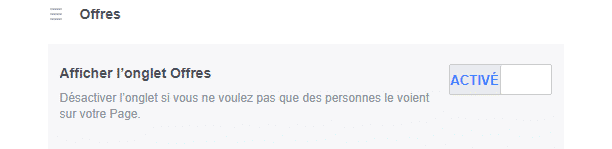
2) Intégrer des applications
L’ajout d’applications vous permet d’enrichir votre page et de rediriger les internautes vers d’autres liens : vos réseaux sociaux, votre newsletter, etc.
Pour intégrer ces bonus :
- Cliquez sur « Paramètres »
- Sélectionner « Apps et services partenaires » dans la colonne de gauche, puis ajouter un service.
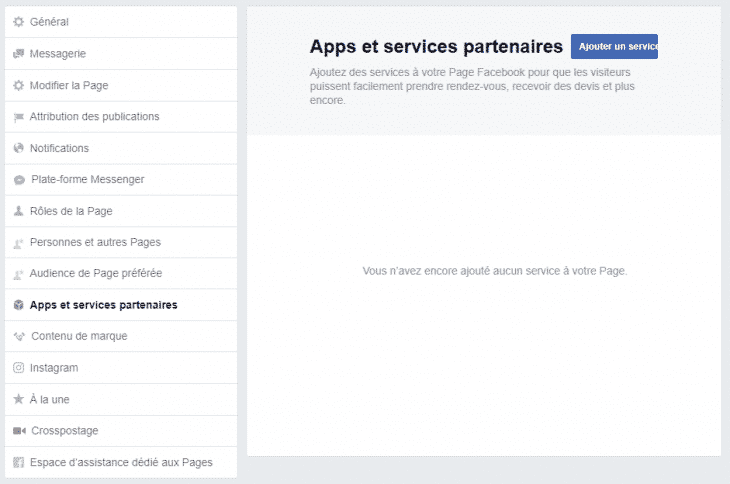
Il n’y a pas le service dont vous avez besoin ? Trouvez-le via la barre de recherche Facebook. Par exemple, si vous souhaitez ajouter votre compte Instagram : effectuez une recherche dans « Application » et cliquez sur « Instagram Page App ».
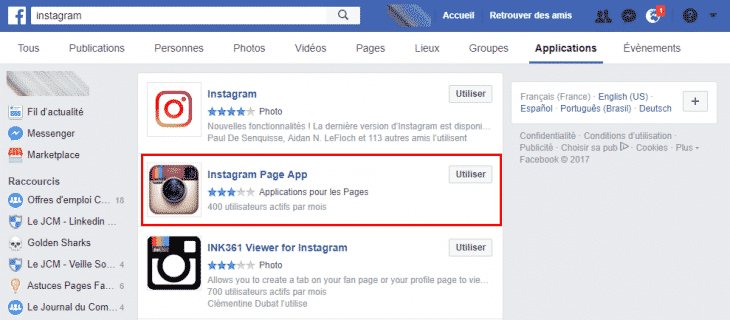
Suivez les instructions pour configurer l’application.
Voilà, votre fil Instagram est disponible dans la barre latérale.
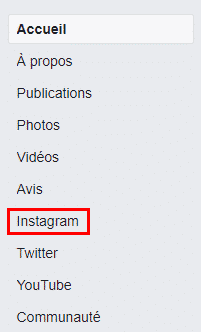
3) Exploiter le potentiel des call-to-action
Nous pourrions penser que les boutons d’appel à l’action sur les publications ne seraient réservés uniquement qu’aux publicités, pourtant ce n’est pas le cas.
En passant par le Business Manager et sa rubrique « Publications de la Page », vous pouvez ajouter des boutons à chacun de vos posts (photo, vidéo, lien, carrousel), sans forcément sponsoriser le contenu.
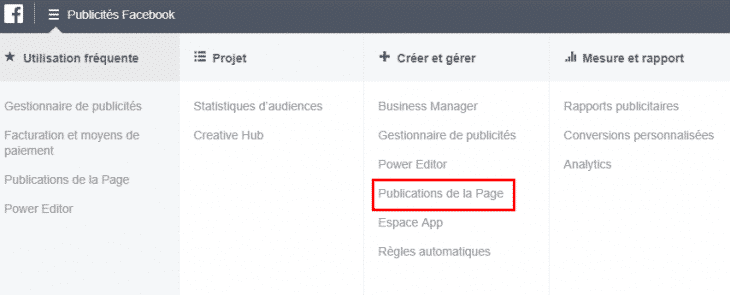
Et ce n’est pas le choix qui manque, comme vous pouvez le voir ci-dessous :
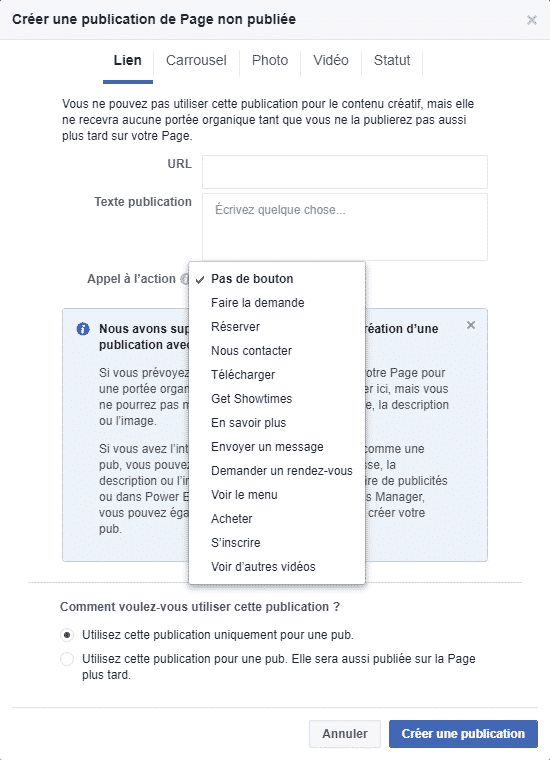
Voici un exemple ci-dessous de publication organique avec un call-to-action « En savoir plus » :
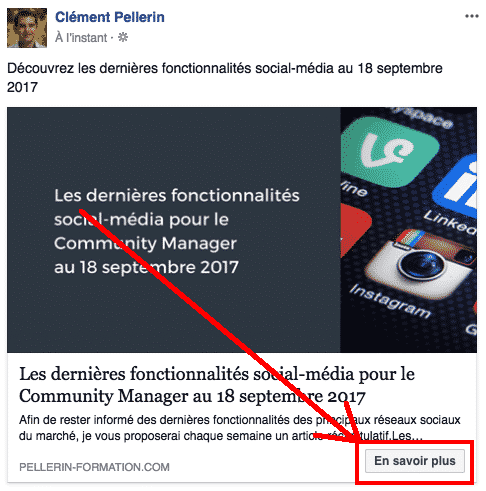
D’autre part, pour générer des leads, capitalisez sur le call-to-action de page mis à disposition par Facebook. En dessous de votre photo de couverture, cliquez sur « Ajouter un bouton », puis sélectionnez celui qui correspond le mieux à votre activité.
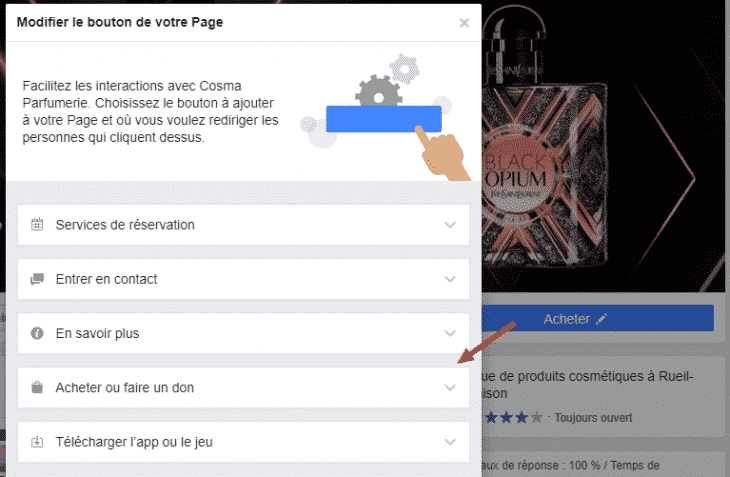
4) Afficher les pages aimées par votre page
Une fonctionnalité simple à exploiter est la possibilité de mettre en évidence les autres pages Facebook que votre entreprise aime.
De nombreuses marques utilisent cette opportunité pour attirer l’attention sur leurs autres pages ou celles de leurs partenaires.
Par exemple, sur la page d’Accor Hôtels, nous avons 2 pages recommandées : l’une pour une compagnie aérienne partenaire de la chaîne hôtelière et l’autre pour le Club Accor Hôtels, le programme fidélité de la marque.
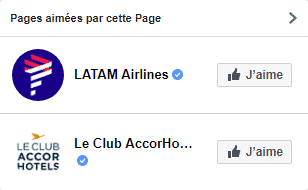
Pour régler les pages qui apparaissent dans cet encart, rendez-vous dans vos paramètres, rubrique « A la Une ». Cliquez sur le bouton « Ajouter les j’aime en vedette ».
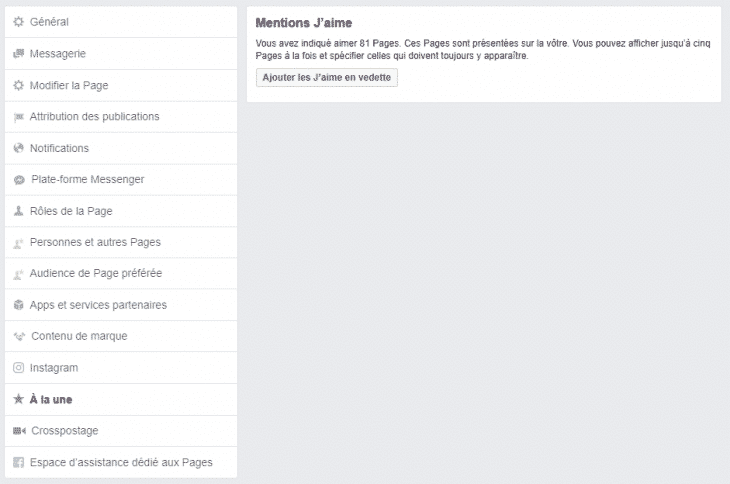
Cochez celles que vous souhaitez voir apparaître. Si vous en sélectionnez plus de 3, elles apparaîtront de manière aléatoire.
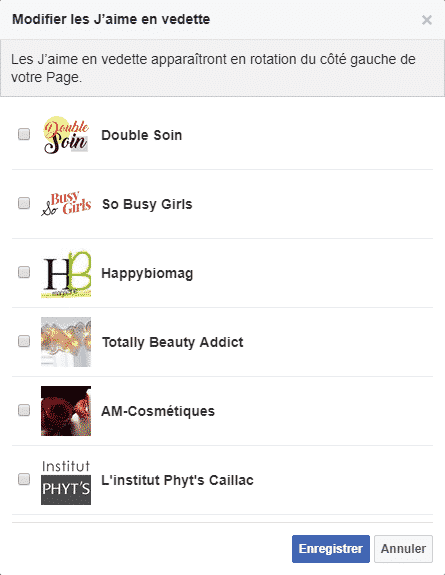
5) Utiliser les Facebook Live
Après un démarrage timide, la fonctionnalité « Facebook Live » est désormais plébiscitée par les marketeurs. Elle a prouvé son efficacité et s’est imposée comme un levier marketing puissant. De plus, les réseaux sociaux tels que Snapchat, Instagram ou Twitter ont déjà adopté ce format.
Facebook ne pouvait pas rester impassible face à la concurrence… Donc en plus d’être un moyen sympathique de créer du lien avec votre communauté, les Facebook Live bénéficient d’une portée naturelle plus forte que les autres formats.
Où trouver cette option ?
Sur votre smartphone, faites comme si vous alliez rédiger un post pour votre page. Vous trouverez l’option « Vidéo en direct ». Dès que tout est en place pour votre live, il vous suffit d’appuyer dessus !
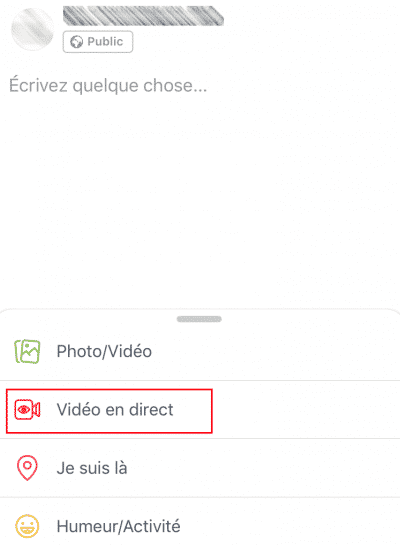
Ces articles pourraient également vous intéresser :
- Business Manager Facebook : le guide complet
- 5 fonctionnalités clés pour optimiser votre page Facebook à la vente
- Analyser les statistiques d’audiences Facebook pour mieux connaître vos prospects
- Comment exploiter le potentiel de la rubrique « Services » des pages Facebook ?
- Comment exploiter le potentiel de la fonctionnalité « En tant que page » sur Facebook ?
- Utilisateurs du Business Manager Facebook : les personnes, partenaires et utilisateurs système
- Diffusez vos Facebook Live depuis votre ordinateur avec cet outil gratuit
- Mesurer les conversions de vos publicités Facebook en 7 étapes
- 5 repères objectifs pour savoir quand poster sur Facebook
- Créer un compte publicitaire Facebook sur le Business Manager
Formateur & consultant social-média depuis 2011, je suis l’auteur de 4 livres aux Editions Dunod sur la thématique des Réseaux Sociaux et du Community Management.
Plus d’informations sur ma présentation.
